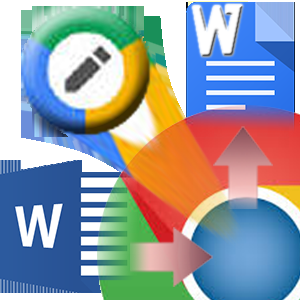
Ya hemos comentado en alguna ocasión, la posibilidad de trabajar con archivos de Microsoft (Word, Excel y Power Point) convirtiéndoles en sus equivalentes de Google Apps (Docs, Spreedsheet, Presentations).
Esta opción la seguimos teniendo disponible, aunque la posibilidad de trabajar con elementos de Office, se ha simplificado aún más.
Y es que, a través de una nueva extensión, podemos abrir directamente éstos documentos en nuestro navegador.
Esta extensión se ha llamado “Edición de Office” y, con ella podemos Ver y editar archivos de Microsoft Word, Excel y Power Point sin necesidad de tener Office instalado en nuestro ordenador tal y como reza la propia descripción de Google.
Os dejamos a continuación una breve secuencia de los pasos que hemos llevado a cabo para comprobar su potencialidad.
1-. Instalación de la Extensión
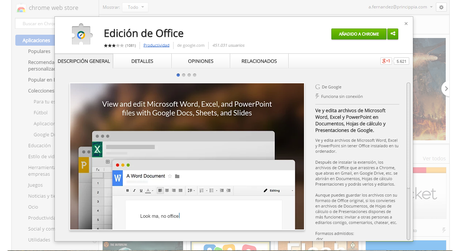
Una vez instalada la extensión, podemos empezar a trabajar con documentos de Office desde Chrome.
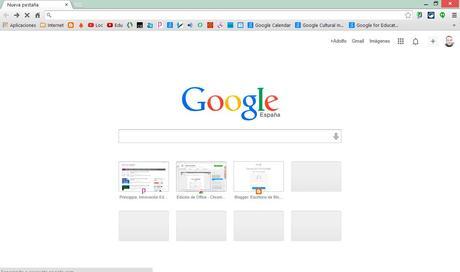
Editar un archivo
Para editar un archivo, simplemente tenemos que arrastrarlo hasta la barra de navegación de Chrome.
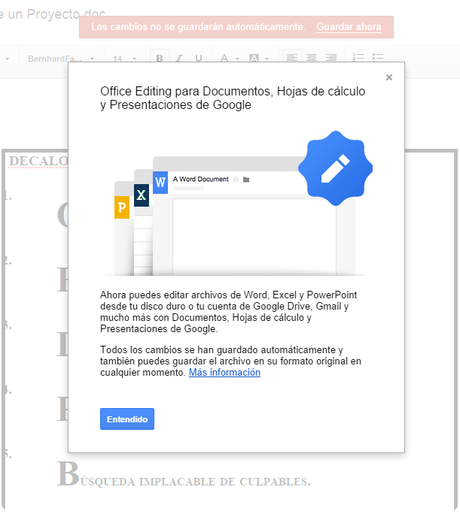
La primera vez que lo intentemos , nos aparecerá un cuadro de dialogo como este:
Pinchamos en Entendido.
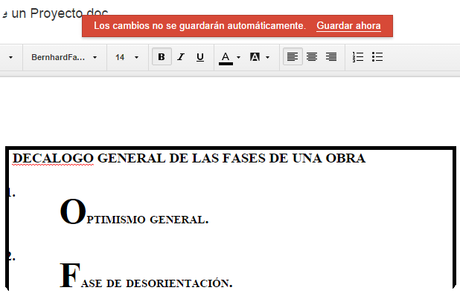
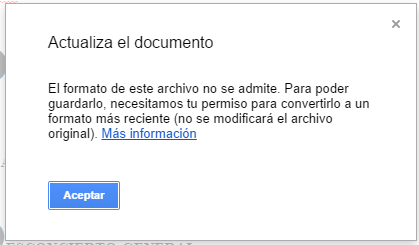
Seguido de este cuadro de diálogo.


Elegir formato de archivo
Podemos elegir seguir trabajando en "modo de compatibilidad" bajo la extensión de Microsoft o hacer una copia y transformar el archivo a formato Google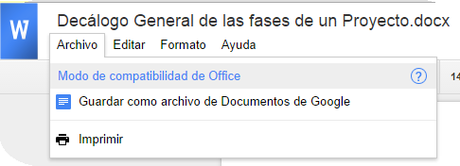
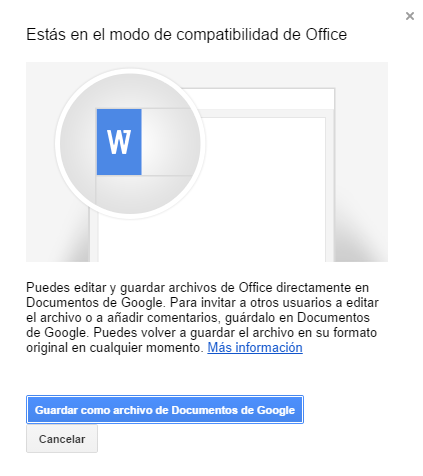
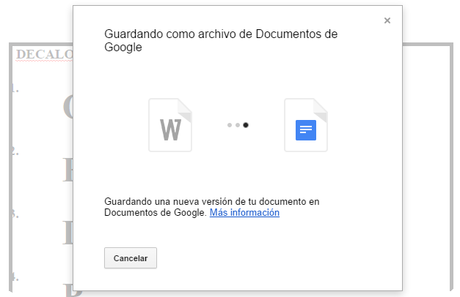

Princippia, Innovación Educativa
